Tệp PPS là gì? Làm thế nào để chuyển đổi PPS sang PDF trong Windows 11/10?
Trong bài viết này, chúng ta sẽ thảo luận về tệp PPS là gì(what is a PPS file) và cách bạn có thể chuyển đổi tệp PPS sang định(convert a PPS file to a PDF ) dạng tài liệu PDF trên Windows 11/10 của mình. PPS là một tệp trình bày có nguồn gốc từ Microsoft PowerPoint . Hãy để chúng tôi thảo luận chi tiết về định dạng tệp này!
Tệp PPS là gì?
PPS là viết tắt của PowerPoint Slide Show là một định dạng tệp giúp lưu các bài thuyết trình PowerPoint ở định dạng trình chiếu. Nó chủ yếu là một định dạng tệp ban đầu được sử dụng trong phiên bản Microsoft PowerPoint 97-2003 . Phiên bản PPS mới hơn là PPSX được sử dụng trong phiên bản Microsoft PowerPoint mới nhất . Cả hai tệp PPS và PPSX đều được sử dụng để mở trực tiếp bản trình bày ở chế độ trình chiếu. Các tệp PPS(PPS) đặc biệt hữu ích cho giảng viên, giáo viên và diễn giả vì nó trực tiếp mở bản trình bày ở chế độ trình chiếu.
Bây giờ, nếu bạn có một tệp PPS và bạn muốn chuyển đổi nó sang tài liệu PDF , làm thế nào để thực hiện điều đó? Ở đây, chúng tôi sẽ chỉ cho bạn các cách khác nhau để chuyển đổi PPS sang PDF trên PC chạy Windows 11/10 của bạn.
Làm thế nào để chuyển đổi PPS sang PDF trong Windows 11/10 ?
Dưới đây là các phương pháp để chuyển đổi PPS sang PDF trong Windows 11/10 :
- Chuyển đổi PPS(Convert PPS) sang PDF bằng Microsoft Powerpoint .
- Sử dụng phần mềm LibreOffice để chuyển đổi (LibreOffice)PPS sang PDF .
- Sử dụng dịch vụ trực tuyến miễn phí để chuyển đổi PPS sang PDF .
Bây giờ chúng ta hãy nói rõ hơn về những phương pháp này!
1] Chuyển đổi PPS(Convert PPS) sang PDF bằng Microsoft Powerpoint
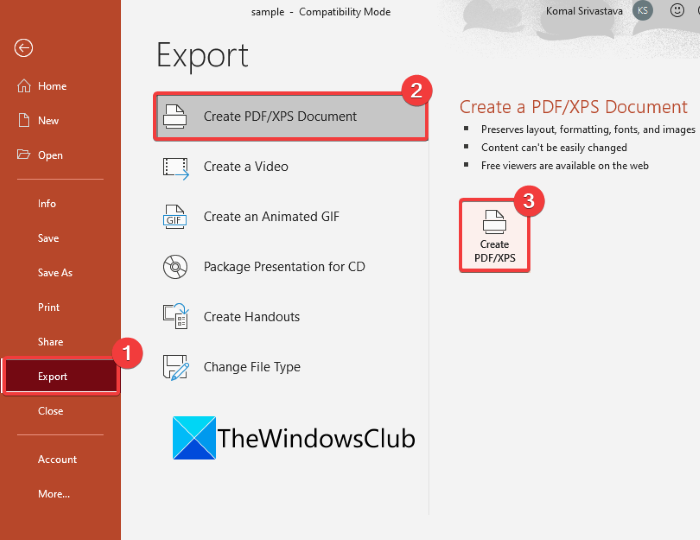
Bạn có thể chuyển đổi tệp PPS sang tài liệu (PPS)PDF bằng ứng dụng Microsoft Powerpoint . Như chúng tôi đã đề cập trước đó, PPS là một trong những định dạng tệp gốc của Powerpoint . Bạn có thể tạo, chỉnh sửa và chuyển đổi tệp PPS trong PowerPoint . Dưới đây là các bước chính để làm như vậy:
- Khởi chạy Microsoft PowerPoint.
- Nhập tệp PPS.
- Bật chế độ chỉnh sửa.
- Chỉnh sửa tệp PPS, nếu cần.
- Đi tới Tệp> Xuất.
- Nhấp(Click) vào tùy chọn Create PDF/XPS Document .
- Đặt lưu dưới dạng định dạng sang PDF.
- Cung cấp(Provide) vị trí thư mục đầu ra và tên tệp và nhấn nút Lưu(Save) .
Chỉ cần(Simply) khởi chạy ứng dụng Microsoft PowerPoint . Sau đó, sử dụng tùy chọn File > Open để duyệt và nhập tệp PPS . Bạn sẽ thấy tùy chọn Bật chỉnh sửa ở trên cùng; chỉ cần nhấn tùy chọn này để mở tệp PPS ở chế độ chỉnh sửa.
Bây giờ, nếu muốn, bạn có thể chỉnh sửa nội dung của tệp PPS bằng các công cụ thiết kế bản trình bày có sẵn. (PPS)Bạn có thể thêm nhiều trang trình bày hơn, xóa nội dung hiện có, thay đổi định dạng, thêm tệp phương tiện và làm nhiều việc khác. Bỏ qua bước này nếu bạn không muốn chỉnh sửa tệp PPS nguồn.(PPS)
Tiếp theo, chuyển đến menu Tệp(File) và nhấp vào tùy chọn Xuất(Export) . Bạn sẽ thấy tùy chọn Create PDF/XPS Document ; chạm vào nó và sau đó nhấp vào nút Create PDF/XPS . Hộp thoại Xuất bản dưới dạng PDF hoặc XPS(Publish as PDF or XPS) sẽ mở ra. Tại đây, hãy đảm bảo rằng loại lưu dưới dạng được đặt thành PDF . Sau đó, chọn vị trí tệp và nhập tên tệp PDF và cuối cùng nhấn nút Lưu(Save) để chuyển đổi PPS sang PDF.
Tương tự, bạn có thể chuyển đổi PPS sang các định dạng tệp khác như PPT , PPTX , ODP , Animated GIF , v.v.
Đọc(Read) : Cách mở tệp DMG trong Windows(How to open DMG files in Windows) .
2] Sử dụng(Use) phần mềm LibreOffice để chuyển đổi (LibreOffice)PPS sang PDF
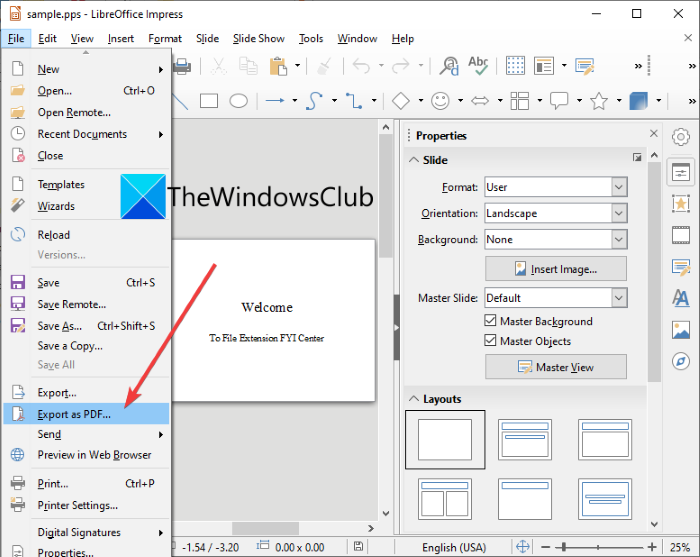
Bạn cũng có thể sử dụng phần mềm của bên thứ ba cho phép bạn chuyển đổi PPS sang PDF . Ở đây, chúng tôi sẽ sử dụng LibreOffice để chuyển đổi PPS sang PDF .
LibreOffice là bộ ứng dụng văn phòng mã nguồn mở miễn phí dành cho Windows 11/10 và các hệ điều hành khác. Nó cung cấp một ứng dụng LibreOffice Impress về cơ bản được sử dụng để thiết kế các bài thuyết trình. Sử dụng nó, bạn cũng có thể chuyển đổi PPS sang PDF . Hãy để chúng tôi kiểm tra làm thế nào!
Cách chuyển đổi PPS sang PDF trong LibreOffice trên Windows 11/10
Dưới đây là các bước cơ bản để chuyển PPS sang PDF trong phần mềm LibreOffice :
- Tải xuống và cài đặt LibreOffice.
- Khởi chạy ứng dụng LibreOffice Impress.
- Nhập tệp PPS.
- Thoát khỏi chế độ trình chiếu và mở tệp ở chế độ chỉnh sửa.
- Chuyển đến tùy chọn Tệp> Xuất dưới dạng PDF.
- Tùy chỉnh(Customize) cài đặt đầu ra và nhấp vào tùy chọn Lưu(Save) để bắt đầu chuyển đổi.
Trước hết, hãy tải xuống và cài đặt LibreOffice trên PC chạy Windows 11/10 của bạn. Sau đó, khởi chạy ứng dụng trình chiếu có tên LibreOffice Impress .
Bây giờ, hãy duyệt và nhập tệp PPS bằng tùy chọn (PPS)File > Open . Tệp PPS sẽ trực tiếp chạy trình chiếu của bài thuyết trình. Bạn cần thoát khỏi chế độ trình chiếu. Để làm điều đó, hãy nhấp chuột phải vào trình chiếu và sau đó nhấp vào tùy chọn Chỉnh sửa Bản trình bày(Edit Presentation) từ trình đơn ngữ cảnh.
Bản trình bày PPS sẽ mở ra ở chế độ chỉnh sửa. Bây giờ bạn cần chuyển đổi PPS sang PDF . Chỉ cần(Just) mở menu Tệp của nó và nhấp vào tùy chọn (File)Xuất dưới dạng PDF( Export as PDF) .
Một cửa sổ hộp thoại Tùy chọn PDF(PDF Options) sẽ mở ra từ đó bạn có thể định cấu hình các tùy chọn đầu ra bao gồm tùy chọn nén hình ảnh, ký bằng hình mờ, chế độ xem ban đầu, chữ ký kỹ thuật số, tùy chọn bảo mật (đặt mật khẩu và quyền PDF ), v.v. (PDF)Khi hoàn tất việc thiết lập các tùy chọn này, hãy nhấn tùy chọn Xuất(Export) . Cuối cùng, cung cấp tên và vị trí tệp đầu ra và nhấp vào nút Lưu(Save) để chuyển đổi PPS sang PDF .
3] Sử dụng(Use) dịch vụ trực tuyến để chuyển đổi PPS sang PDF
Nếu muốn sử dụng dịch vụ web để thực hiện tác vụ, bạn có thể chuyển đổi PPS sang PDF bằng công cụ trực tuyến. Để giúp bạn thêm, đây là một số trang web tốt hơn cho phép bạn thực hiện chuyển đổi PPS sang PDF :
- AnyConv
- online2pdf.com
- online-convert.com
- ilovepdf.com
1] AnyConv
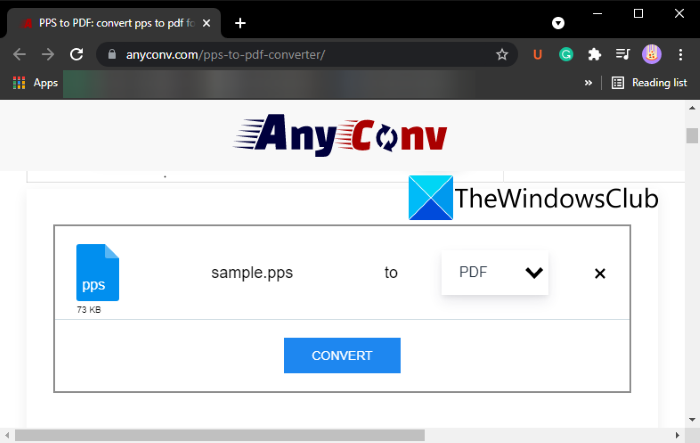
AnyConv là một công cụ chuyển đổi tệp trực tuyến miễn phí mà bạn có thể chuyển đổi PPS sang PDF . Chỉ cần(Simply) duyệt và nhập tệp PPS từ PC của bạn bằng tùy chọn Chọn tệp(Choose File) . Sau đó, đảm bảo định dạng đầu ra được đặt thành PDF và nhấp vào tùy chọn Chuyển đổi(Convert) để bắt đầu chuyển đổi. Khi quá trình chuyển đổi hoàn tất, nó sẽ cho phép bạn tải tệp PDF(PDF) kết quả xuống PC hoặc bất kỳ thiết bị nào khác.
Sử dụng dịch vụ web này, bạn cũng có thể chuyển đổi các loại tệp khác bao gồm hình ảnh, video, âm thanh, sách điện tử, v.v.
2] online2pdf.com
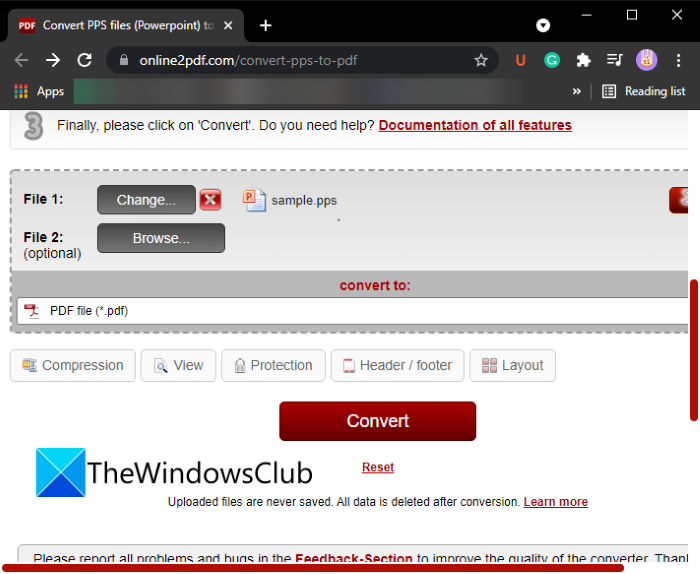
online2pdf.com là dịch vụ trực tuyến miễn phí để chuyển đổi các tệp bao gồm tài liệu PPS sang PDF . Sử dụng nó, bạn có thể chuyển đổi nhiều tệp PPS sang tài liệu (PPS)PDF cùng một lúc.
Mở trang web này(this website) trong trình duyệt web, sau đó nhấp vào nút Chọn(Select) tệp để duyệt và nhập một hoặc nhiều tệp PPS từ PC của bạn.
Sau đó, chuyển đến phần Preferences của nó và định cấu hình các tùy chọn PDF đầu ra như nén, tùy chọn chế độ xem, tùy chọn bảo mật, bố cục(compression, view options, security options, layout,) và các tùy chọn đầu trang và chân trang(header and footer) . Thiết lập các tùy chọn này theo yêu cầu của bạn và sau đó nhấn nút Chuyển đổi(Convert) . Nó sẽ xử lý các tệp PPS đã tải lên và chuyển đổi tất cả chúng sang (PPS)PDF trong một thời gian. Các tệp PDF(PDFs) đầu ra sẽ được tải xuống trực tiếp.
Bạn cũng có thể sử dụng công cụ trực tuyến này để chuyển đổi hình ảnh, Word , Excel và các bản trình bày PowerPoint khác sang tài liệu (PowerPoint)PDF . Nó cho phép bạn thực hiện chuyển đổi hàng loạt tệp sang PDF .
3] online-convert.com
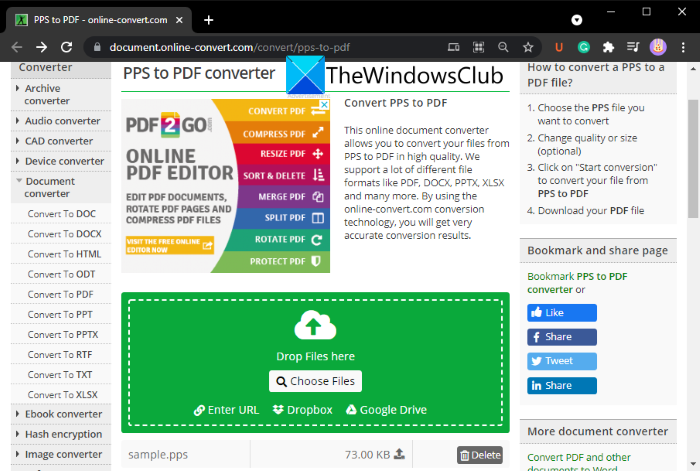
online-convert.com là một dịch vụ web khác cho phép bạn chuyển đổi PPS sang PDF . Nó cho phép bạn chuyển đổi hàng loạt các tệp PPS sang định dạng (PPS)PDF .
Bạn có thể duyệt và nhập các tệp PPS nguồn vào nó bằng cách nhấp vào nút Chọn tệp( Choose Files ) . Nó cũng cho phép bạn nhập bản trình chiếu PPS từ URL, Dropbox và Google Drive . Sau đó, bạn có thể bắt đầu quá trình chuyển đổi PPS sang PDF bằng cách nhấn vào nút Bắt đầu chuyển đổi(Start Conversion) .
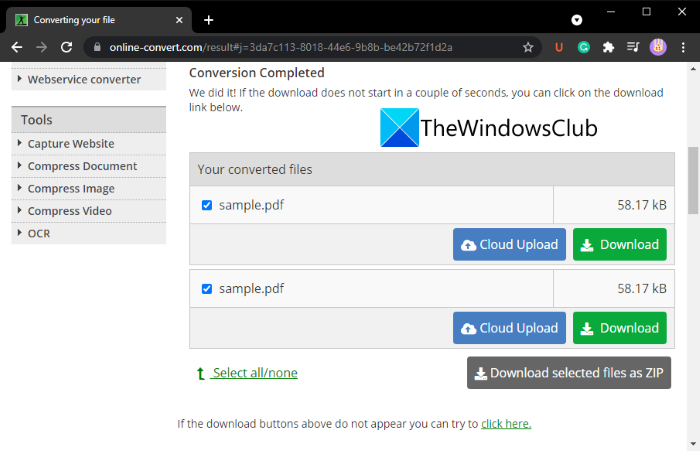
Khi quá trình hoàn tất, bạn sẽ có thể tải xuống tệp PDF(PDF) đầu ra hoặc tải trực tiếp lên Dropbox hoặc Google Drive . Bạn cũng có thể tải xuống tất cả các tệp PDF đã chuyển đổi cùng một lúc trong một thư mục ZIP .
4] ilovepdf.com
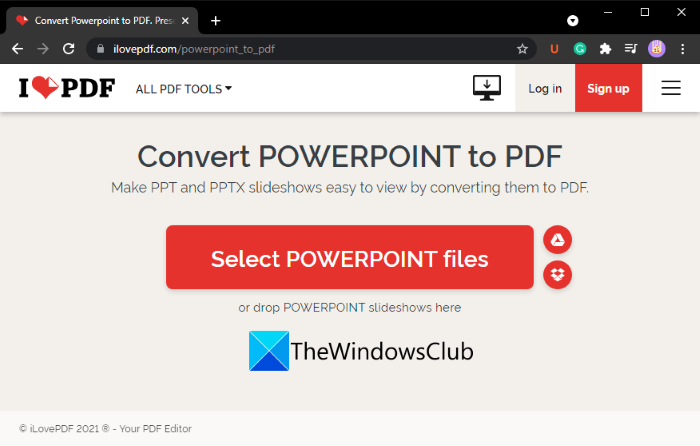
ilovepdf.com là một dịch vụ trực tuyến phổ biến cung cấp một bộ công cụ chỉnh sửa PDF . Một trong nhiều công cụ của nó bao gồm chuyển đổi PPS và các bản trình bày PowerPoint khác sang tài liệu (PowerPoint)PDF . Bạn có thể chuyển đổi hàng loạt tệp PPS sang (PPS)PDF thông qua dịch vụ web này.
Để thực hiện chuyển đổi, hãy truy cập trang Chuyển đổi POWERPOINT sang PDF(Convert POWERPOINT to PDF) của ilovepdf.com và nhấp vào nút Chọn tệp POWERPOINT( Select POWERPOINT files) để tải tệp PPS nguồn lên đó. Bạn cũng có thể tải lên các tệp PPS đầu vào từ Dropbox và Google Drive .
Bây giờ, trên trang tiếp theo, hãy nhấp vào nút Chuyển đổi sang PDF(Convert to PDF) để bắt đầu chuyển đổi. Tệp kết quả sẽ được tải xuống máy tính hoặc thiết bị của bạn. Nếu muốn, bạn có thể lưu đầu ra vào Google Drive hoặc Dropbox hoặc chia sẻ liên kết URL của nó .
Chương trình nào mở tệp PPS?
Các tệp PPS(PPS) có thể được mở và xem trong Microsoft PowerPoint . Ngoài ra, bạn có thể sử dụng một số phần mềm miễn phí của bên thứ ba để mở tệp PPS . Một số chương trình miễn phí cho phép bạn mở tệp PPS là LibreOffice , WPS Office và OpenOffice .
Làm cách nào để tạo PPS?
Tệp PPS(PPS) chủ yếu được tạo bằng ứng dụng Microsoft PowerPoint . Chỉ cần(Simply) thiết kế một bản trình bày thông thường với nội dung của bạn bao gồm văn bản, phương tiện, biểu tượng, v.v., sau đó nhấp vào tùy chọn File > Save dưới dạng. Trong khi lưu bản trình bày, hãy chọn định dạng đầu ra là PPS .
Bạn cũng có thể tạo tệp PPS bằng (PPS)LibreOffice .
Sự khác biệt giữa PPT và PPS là gì?
Cả PPT và PPS đều là định dạng tệp PowerPoint . Sự khác biệt giữa hai định dạng là PPT mở ở chế độ chỉnh sửa, trong khi tệp PPS mở trực tiếp ở chế độ trình chiếu để thuyết trình.
Làm cách nào để lưu PowerPoint dưới dạng tệp PPS ?
Bạn có thể lưu bản trình bày PowerPoint dưới dạng tệp PPS bằng tùy chọn (PPS)File > Save dưới dạng. Bạn chỉ cần nhấp vào tùy chọn Save as và sau đó đặt định dạng đầu ra là PowerPoint Show (.pps hoặc .ppsx ).
Đó là nó!
Bây giờ hãy đọc: (Now read: )Cách chuyển OneNote sang Word hoặc PDF trong Windows 10(How to convert OneNote to Word or PDF in Windows 10)
Related posts
Cách chuyển đổi DWG thành PDF trong Windows 11/10
Cách kết hợp các tệp PDF trong Windows 11/10
Windows.edb file trong Windows 10 là gì
một PLS file là gì? Làm thế nào để tạo ra một PLS file trong Windows 11/10?
Làm thế nào để mở hoặc giải nén .tar.gz, .tgz hoặc .GZ. Tập tin trong Windows 10
Cách khắc phục lỗi tệp Missing DLL trên PC Windows 11/10
Cách khởi chạy nhiều chương trình với một phím tắt trong Windows 10
Cách tạo, View và Edit GEDCOM file trong Windows 11/10
STP file là gì? Làm cách nào để xem STP/STEP file trong Windows 11/10?
Cách xóa các tệp 0 của Empty trong Windows 10
Cách chân File or Folder đến Start Menu trong Windows 11/10
Làm thế nào để thay đổi File and Folder permissions trong Windows 11/10
Cách chỉnh sửa hoặc thêm các tệp Metadata vào Photos & Video trong Windows 10
một FIT file là gì? Làm thế nào để xem và chuyển đổi nó trong Windows 10?
PES file là gì? Làm thế nào để mở và xem PES file trong Windows 10?
Cách tạo File or Folder Hidden hoặc Read chỉ bằng Windows 10
Edit DWG file sử dụng các DWG Editor software miễn phí cho Windows 11/10
Làm thế nào để chuyển đổi IMG file để ISO trong Windows 10
Miễn phí Duplicate File Finder and Remover software cho Windows 10
một DST file là gì? Làm thế nào để mở một DST file trong Windows 11/10?
